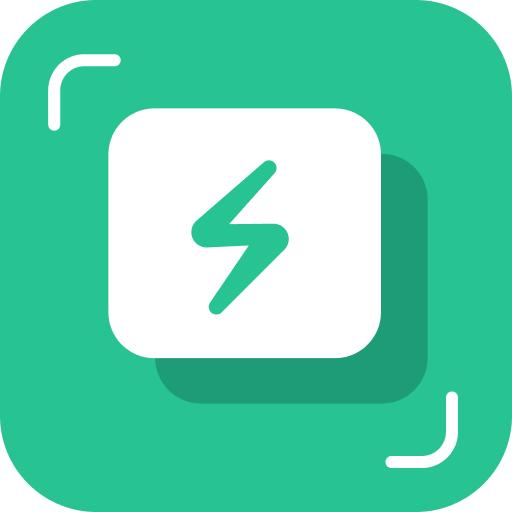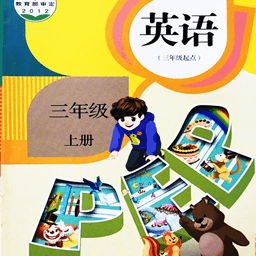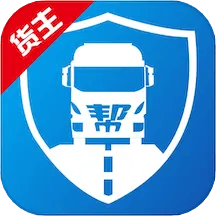windows命令提示符在哪里
2025-02-03 17:14:20作者:饭克斯
在使用Windows操作系统的过程中,你可能会遇到需要执行一些高级任务或者排查问题的情况,这时就需要用到命令提示符。它是一个强大的工具,可以帮助用户通过文本输入与系统进行互动。不过对于很多初学者来说可能还不太清楚如何打开命令提示符。本文将详细介绍Windows命令提示符的位置以及如何使用它。
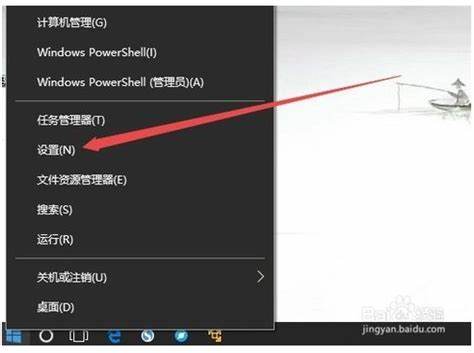
首先命令提示符(Command Prompt)是Windows系统的一个内置应用程序,允许用户通过文本命令来执行各种系统操作。它可以用来查看文件、管理系统设置,以及运行各种程序。对于那些习惯使用图形用户界面的用户来说命令提示符可能显得有些笨拙,但它所提供的强大功能与灵活性是许多其他工具无法比拟的。
打开命令提示符的方法
在Windows操作系统中,有多种方法可以打开命令提示符。以下是几种常用的方法:
方法一:使用搜索框
1. 点击任务栏底部的“开始”按钮。
2. 在开始菜单或任务栏的搜索框中输入“cmd”或“命令提示符”。
3. 在搜索结果中,右键点击“命令提示符”选项,选择“以管理员身份运行”以获得更高的权限(如果需要)。
方法二:使用运行窗口
1. 按下“Windows + R”组合键打开运行窗口。
2. 在运行窗口中输入“cmd”,然后按下“Enter”键。
3. 这将直接打开命令提示符界面。
方法三:通过文件资源管理器
1. 打开文件资源管理器。
2. 找到“C:\Windows\System32”文件夹。
3. 在该文件夹中找到“cmd.exe”文件,双击即可打开命令提示符。
以上是几种常用的打开命令提示符的方法,用户可以根据自己的习惯选择其中一种。
命令提示符的基础用法
打开命令提示符后,你将看到一个黑色的窗口,上面显示着一个闪烁的光标。此时你可以输入各种命令来与系统进行互动。以下是一些常用的命令:
1. dir命令
该命令用于列出当前目录下的所有文件和文件夹。只需在命令提示符中输入“dir”并按下“Enter”键,即可查看当前目录下的文件列表。
2. cd命令
cd(Change Directory)命令用于更改当前目录。比如你可以输入“cd C:\Users”来进入用户目录。
3. ipconfig命令
该命令用于查看当前网络配置,如IP地址、子网掩码等。输入“ipconfig”并按下“Enter”后,你将看到网络适配器的信息。
4. ping命令
ping命令用于检测网络连接情况。输入“ping www.baidu.com”便可以检查与百度网站的连接情况。
这些基本命令只是命令提示符功能的一部分,用户可以根据自己的需要探索更多的命令。
命令提示符的高级用法
除了基本命令,命令提示符还支持编写批处理文件(.bat),可以实现自动化操作。这对于需要重复执行相同任务的用户来说是一个极大的便利。
在日常使用中,通过命令提示符执行一些简单的任务,可以有效提高工作效率。所以学习和掌握基本的命令提示符用法是非常有必要的。
命令提示符是Windows中的一个强大工具,虽然它的界面不如图形化操作那样直观,但它为用户提供了丰富的系统管理功能。通过本文的介绍,相信你已经初步了解了如何找到并使用命令提示符。希望你在使用Windows系统时,能够更好地利用这个工具,提高自己的操作效率。
相关攻略
- windows关机快捷指令-win10关机快捷指令
- win7每日定时关机
- windows7怎样恢复出厂设置
- Win10专业版频繁假死问题解析与解决方案
- win10如何打开命令提示符窗口模式
- Word文档序号自动生成设置教程:轻松实现1.2.3序号样式
- Win10自动更新的利与弊分析,值得开启吗
- win10系统更新文件夹在哪里
- win10设置开机启动项
- win10怎么设置软件开机自动启动项
- windows11激活
- win10打开cmd命令窗口快捷键
- win10如何启动cmd
- windows立即关机命令-windows关机命令行
- winform和wpf哪个应用广泛
- Windows10卡在请稍候解决方法及常见原因分析